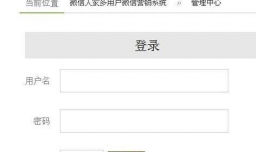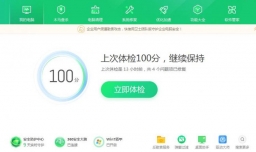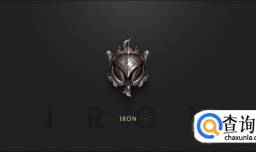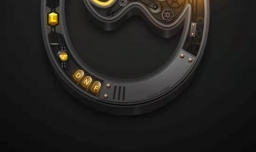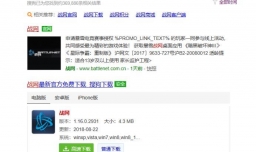最佳回答
本文由作者推荐
简要回答
在Excel中,如果需要对数据进行统计处理,要怎么操作呢?下面就来给大家分享操作的方法。
详细内容
- 01
首先,打开Excel2010,点击要放置统计结果的单元格,点击插入函数按钮。
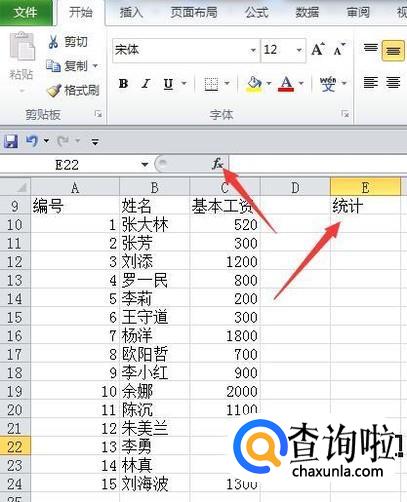
- 02
弹出插入函数对话框,类别处选择全部,点击COUNTIFS函数,点击确定。
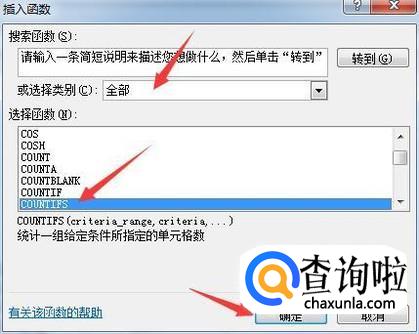
- 03
弹出函数参数,在第一个参数处选择要统计的数据区域,如图所示。
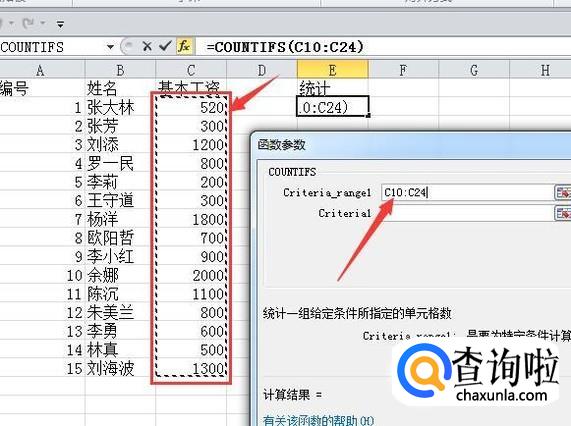
- 04
在第二个参数处填入统计的条件,比如统计大于500的工资有多少人。
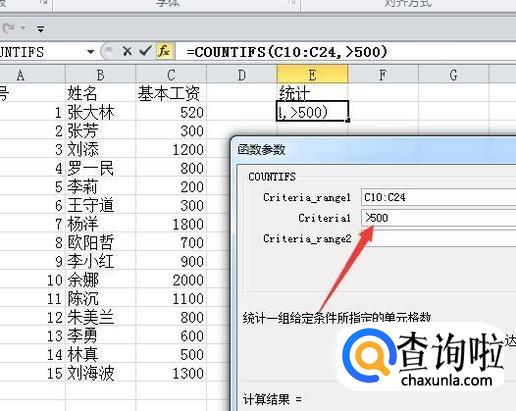
- 05
上面确定后就看到统计出11人。继续点击下一个格,输入等于号,在名称框处出现刚才用过的函数,点击。
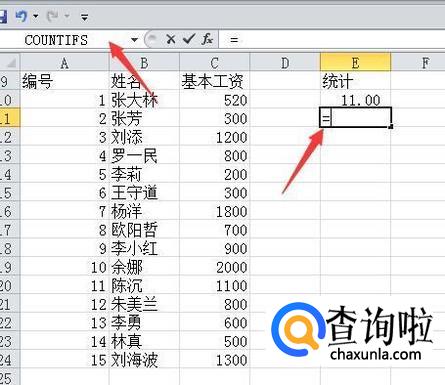
- 06
比如要统计大于500小于1000的人数,则在第一个参数框中选择要统计的数据区域,在第二个参数处输入大于500,第三个跟第一个参数一样为数据区域,第四个输入小于1000。
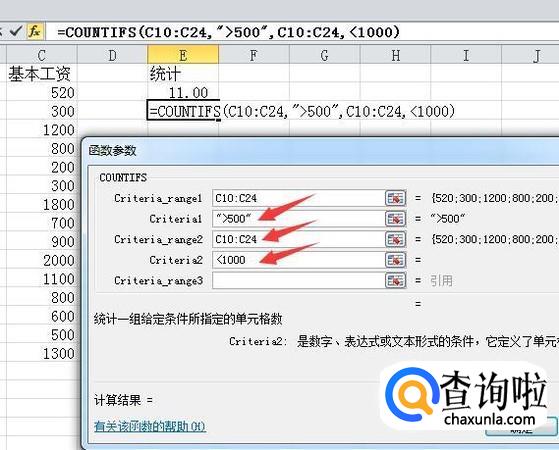
- 07
确定之后就得出统计结果为6了。
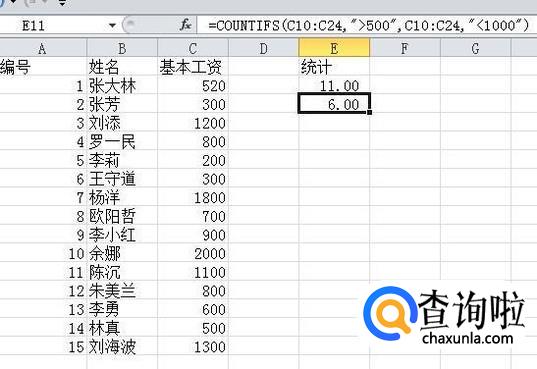
工具/材料
Excel2010
广告位
点击排行
- 2 排行
- 3 排行
- 4 排行
- 5 排行
- 6 排行
- 7 排行
- 8 排行
- 9 排行
- 10 排行
热点追踪
广告位